Handleiding
Je bekijkt pagina 14 van 296
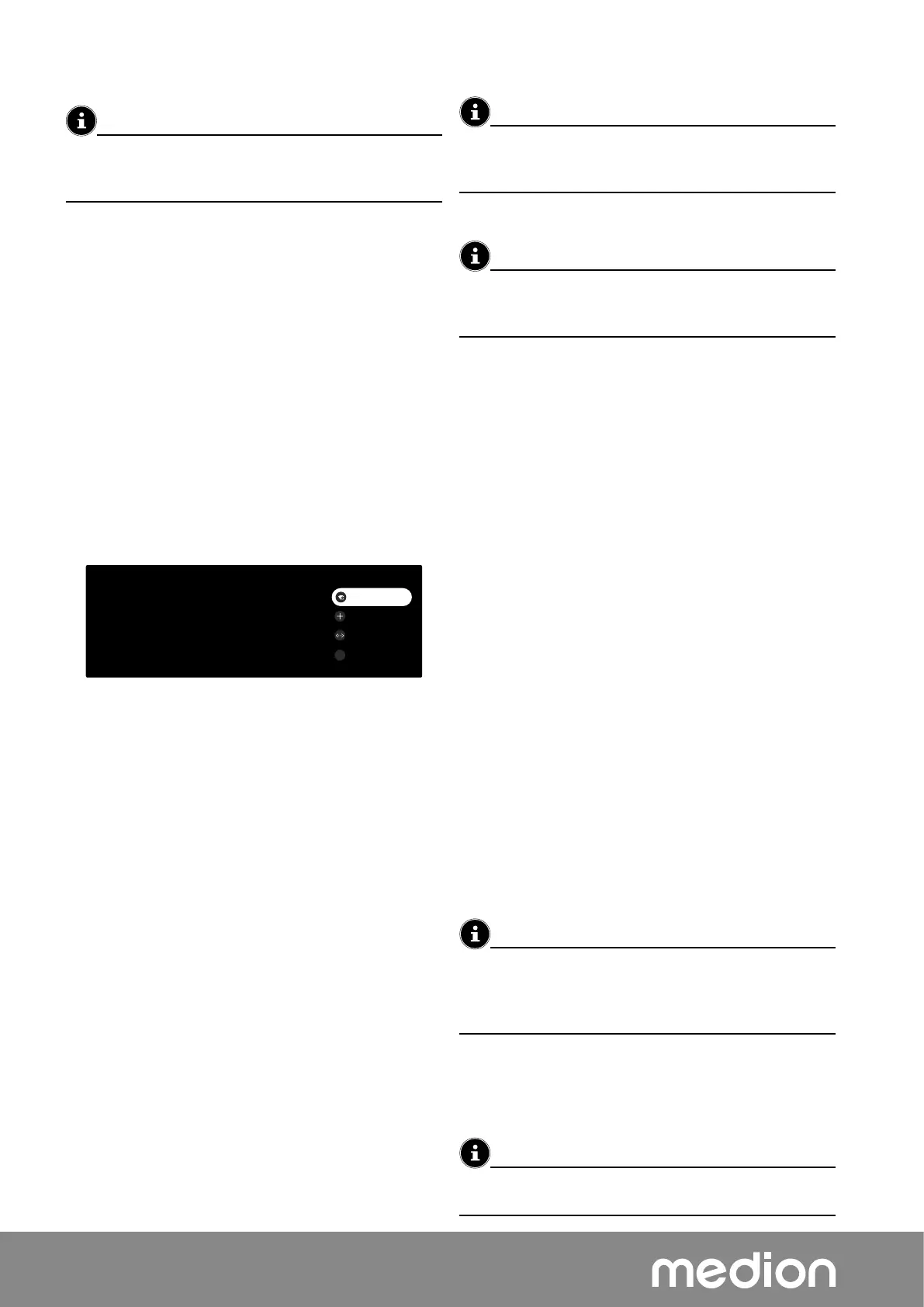
Aktivieren Sie hierfür auf dem Smartphone die Optio-
nen Bluetooth und WLAN.
Bei Android Smartphones erscheint anschließend eine
Benachrichtigung über die Sie die Einrichtung starten
können.
Scannen Sie nun mit Ihrem Smartphone den angezeig-
ten QR-Code und folgen Sie den weiteren Anweisun-
gen. Die Netzwerk/Internet-Verbindung und die Goog-
le Account-Anmeldung wird daraufhin vorgenommen.
Wenn Sie keine Schnelleinrichtung wünschen, drücken
Sie die Taste und wählen Sie MANUELLE EIN-
RICHTUNG (MIT DER FERNBEDIENUNG).
Drücken Sie anschließend auf
OK, um mit der manuel-
len Einrichtung fortzufahren.
Wählen Sie anschließend den Fernsehmodus aus. Wäh-
len Sie die Option ZUHAUSE, um den Energiever-
brauch für die private Anwendung zu optimieren, und
drücken Sie OK. Bestätigen Sie dieses im Anschluss
mit JA.
7.7.1. Netzwerk/Internet-Einstellungen
Als nächstes können Sie Netzwerk-/Internet-Verbindun-
gen vornehmen.
WLAN auswählen
WLAN
Anderes Netzwerk...
Ethernet verwenden
Überspringen
x
Es werden Ihnen alle vorhandenen WLAN-Netzwerke di-
rekt angezeigt.
Wählen Sie mit den Tasten das gewünschte
WLAN-Netzwerk aus und drücken Sie OK. Falls not-
wendig, geben Sie anschließend über die virtuelle Tas-
tatur mit Hilfe der Richtungstasten das ent-
sprechende Passwort ein, wählen sie die Return-Taste
und drücken Sie
OK. Die Verbindung wird daraufhin
hergestellt.
Um eine LAN-Verbindung über ein Netzwerkkabel
herzustellen, wählen Sie die Option ETHERNET
VERWENDEN und drücken Sie
OK. Falls notwen-
dig, geben Sie anschließend über die virtuelle Tastatur
mit Hilfe der Richtungstasten das entspre-
chende Passwort ein, wählen sie die Return-Taste
und drücken Sie OK. Die Verbindung wird daraufhin
hergestellt.
Wählen Sie die Option ANDERES NETZWERK...,
wenn Sie eine Verbindung zu einem anderen Netz-
werk herstellen wollen. Geben Sie anschließend den
Namen des Netzwerks ein. Falls notwendig, geben Sie
anschließend über die virtuelle Tastatur mit Hilfe der
Richtungstasten das entsprechende Pass-
wort ein, wählen sie die Return-Taste und drücken
Sie OK. Die Verbindung wird daraufhin hergestellt.
7.7.2. Google-Anmeldung
Die Anmeldung über ein Google-Konto ist für die Verwen-
dung des TV-Geräts zwingend erforderlich. Sollten Sie
noch keines besitzen, legen Sie bitte vorher eins an.
Melden Sie sich nun mit den Anmeldedaten Ihres Google
Accounts bei Google an.
Achten Sie darauf, dass sich Ihr Smartphone/Computer
und das TV-Gerät bei der Einrichtung im selben WLAN-
Netzwerk befinden.
7.7.3. Nutzungsbedingungen,
Datenschutzerklärung und Wissenswertes
Daraufhin werden Sie aufgefordert, den Google-Nutzungs-
bedingungen, den Google Play-Nutzungsbedingungen und
der Google-Datenschutzerklärung zuzustimmen. Dies ist
notwendig, um die Google-Dienste in Anspruch zu nehmen.
Lesen Sie diese sorgfältig durch und wählen Sie zum
Bestätigen die Option MEHR > AKZEPTIEREN
und drücken Sie OK.
Daraufhin werden Ihnen nützliche Informationen zur
Performance-Verbesserung durch die Verwendung von
Standort- und Diagnosedaten angezeigt.
7.7.4. Google-Dienste
In der anschließenden Übersicht der Google-Dienste kön-
nen Sie nun die Standortermittlung und das Senden von
Diagnosedaten an Google aktivieren bzw. deaktivieren.
Unter WEITERE INFORMATIONEN können Sie
zu den einzelnen Google-Diensten zusätzliche Infor-
mationen aufrufen.
Wählen Sie anschließend AKZEPTIEREN und drü-
cken Sie OK.
Entscheiden Sie anschließend, ob die installierten Apps
bei Ihren Assistant-Suchanfragen einbezogen werden sol-
len. Dadurch werden die Suchergebnisse optimiert.
Nun können Sie aus einer Auswahl Ihre bevorzugten Apps
diejenigen markieren, die mit der Erstinstallation instal-
liert werden sollen.
Wählen Sie BESTÄTIGEN und drücken Sie OK.
Je nach Wahl des Landes/der Region werden Sie nun
aufgefordert, ein Passwort einzurichten und eventuell Ju-
gendschutzeinstellungen vorzunehmen und eine Geräte-
PIN zu vergeben.
7.7.5. Energiemodus wählen
Wählen Sie anschließend den gewünschten Energie-
modus und drücken Sie OK. Hiervon hängt ab, welche
Funktionen im Standby-Zustand aktiv bleiben.
Bedenken Sie, dass ein höherer Energieverbrauch ent-
steht, je höher die Einstellung gewählt wird.
14
Bekijk gratis de handleiding van Medion LIFE X8432505 (MD 843700), stel vragen en lees de antwoorden op veelvoorkomende problemen, of gebruik onze assistent om sneller informatie in de handleiding te vinden of uitleg te krijgen over specifieke functies.
Productinformatie
| Merk | Medion |
| Model | LIFE X8432505 (MD 843700) |
| Categorie | Televisie |
| Taal | Nederlands |
| Grootte | 37676 MB |
